圖怪獸軟件把做好的圖導出的方法
時間:2023-01-13 09:03:02作者:極光下載站人氣:895
圖怪獸由于功能非常的強大,于是經常被小伙伴們用來制作海報、gif動圖、視頻等,該軟件的頁面設計得非常的精美,也十分的個性化,如果你想要制作出自己喜歡的圖片海報或者動圖,那么這款軟件絕不會讓你失望,在使用這款軟件進行制作的時候,你可以根據軟件推薦的樣式模板來制作,該軟件推薦了非常多的樣式模板,并且每一張模板都是精心設計好的,你只需要根據自己的喜歡將圖片和文字進行替換就好了,但是有的小伙伴制作好圖片之后,想要將其導出,卻不知道導出圖片的功能在哪里,其實在預覽的窗口中就可以將圖片導出在電腦中,但是小編提醒一下大家該軟件導出圖片的時候需要會員才可以導出,不介意的話可以看看教程。
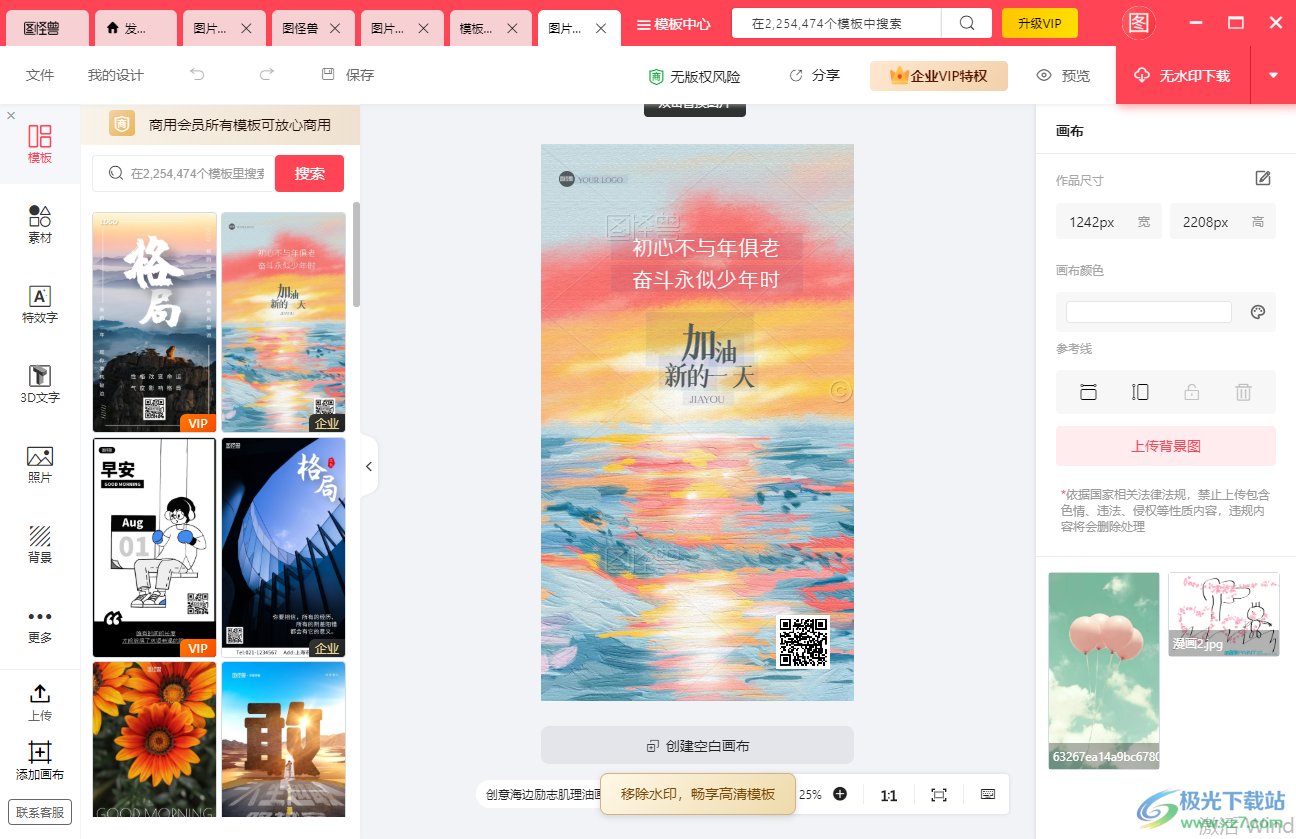
方法步驟
1.首先我們將圖怪獸軟件打開,然后在打開的頁面中選擇自己想要制作的類型,這里小編選擇【圖片】。
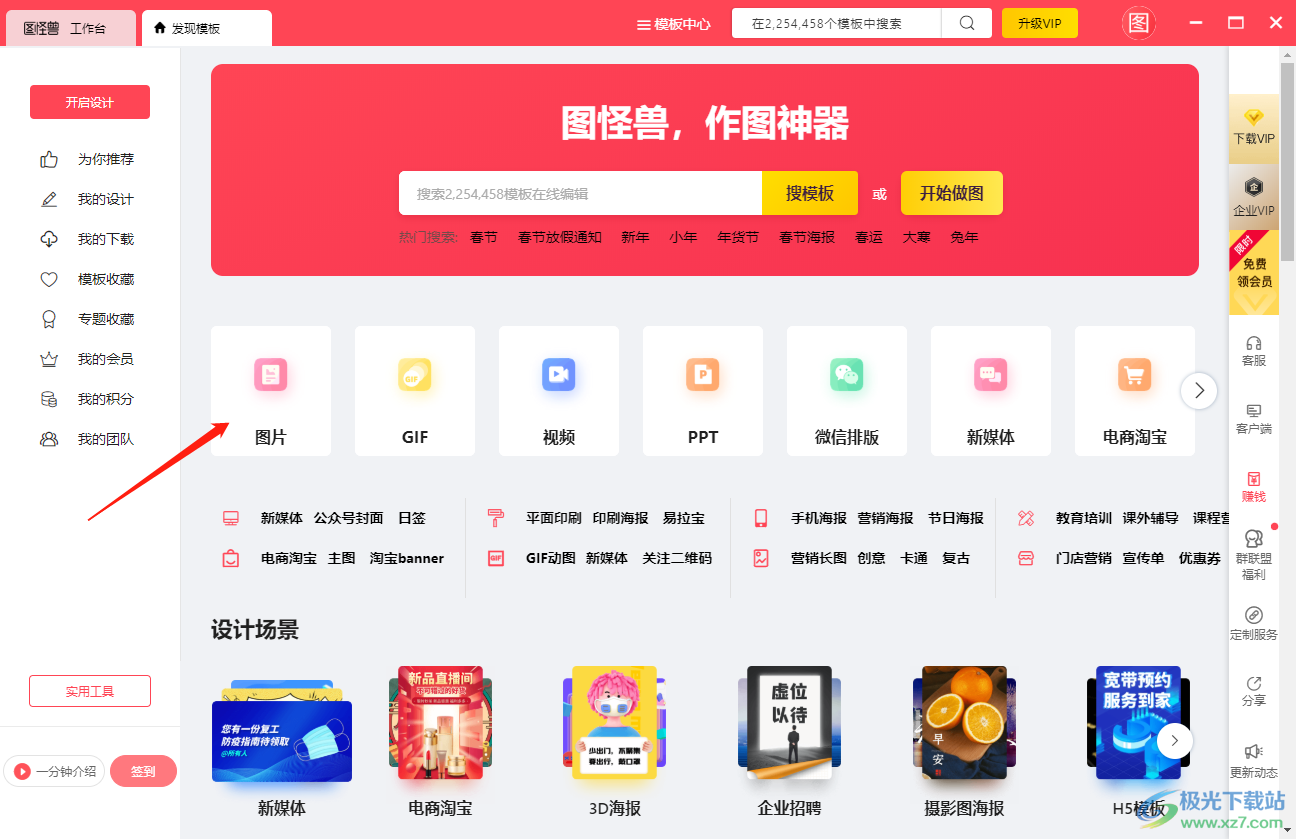
2.在圖片的頁面有各種各樣的樣式模板,選擇自己喜歡的模板,將鼠標移動到該模板中,就會顯示出一個【在線編輯】的按鈕,點擊該按鈕進入。
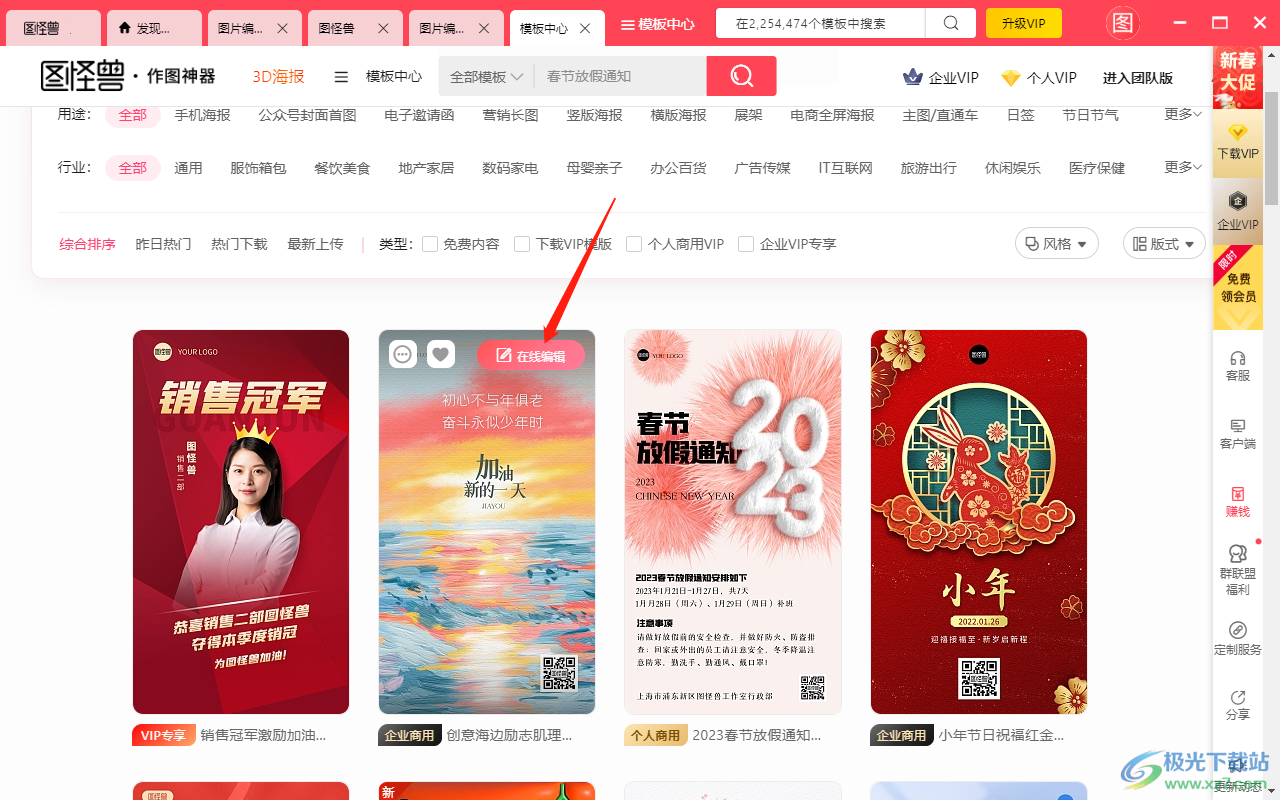
3.進入到頁面之后,在該頁面中你需要根據自己的要求來制作圖片。
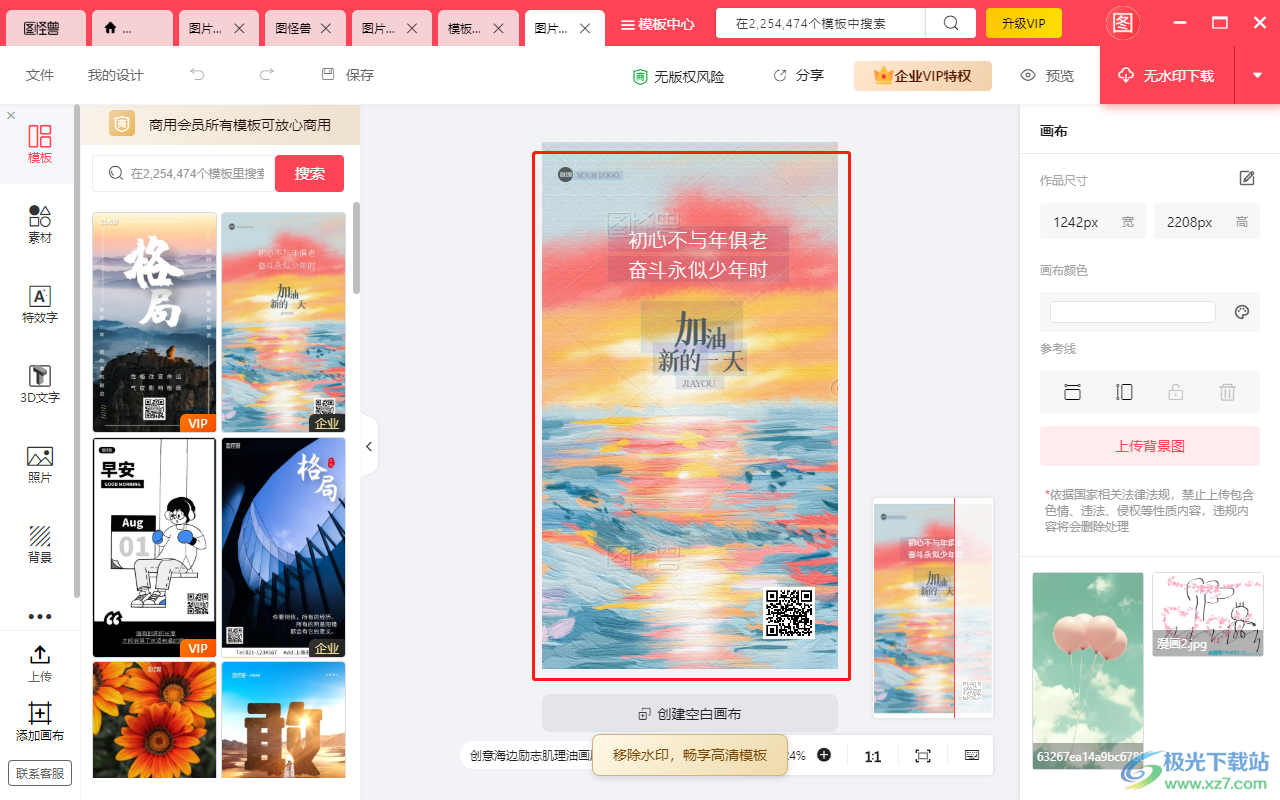
4.當你制作完成之后,直接用鼠標將右上角的【預覽】按鈕點擊一下。
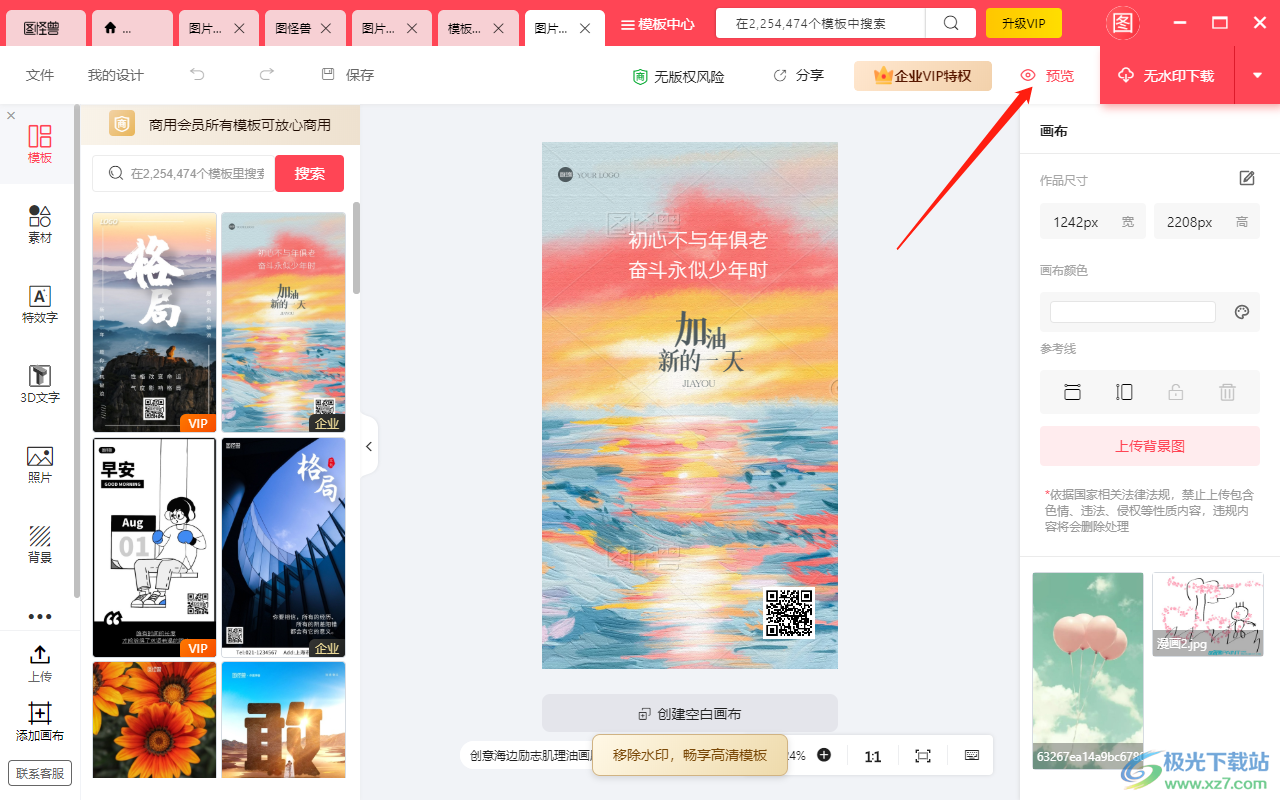
5.這時就會彈出一個下載的窗口,一般選擇【普通下載】就好了。
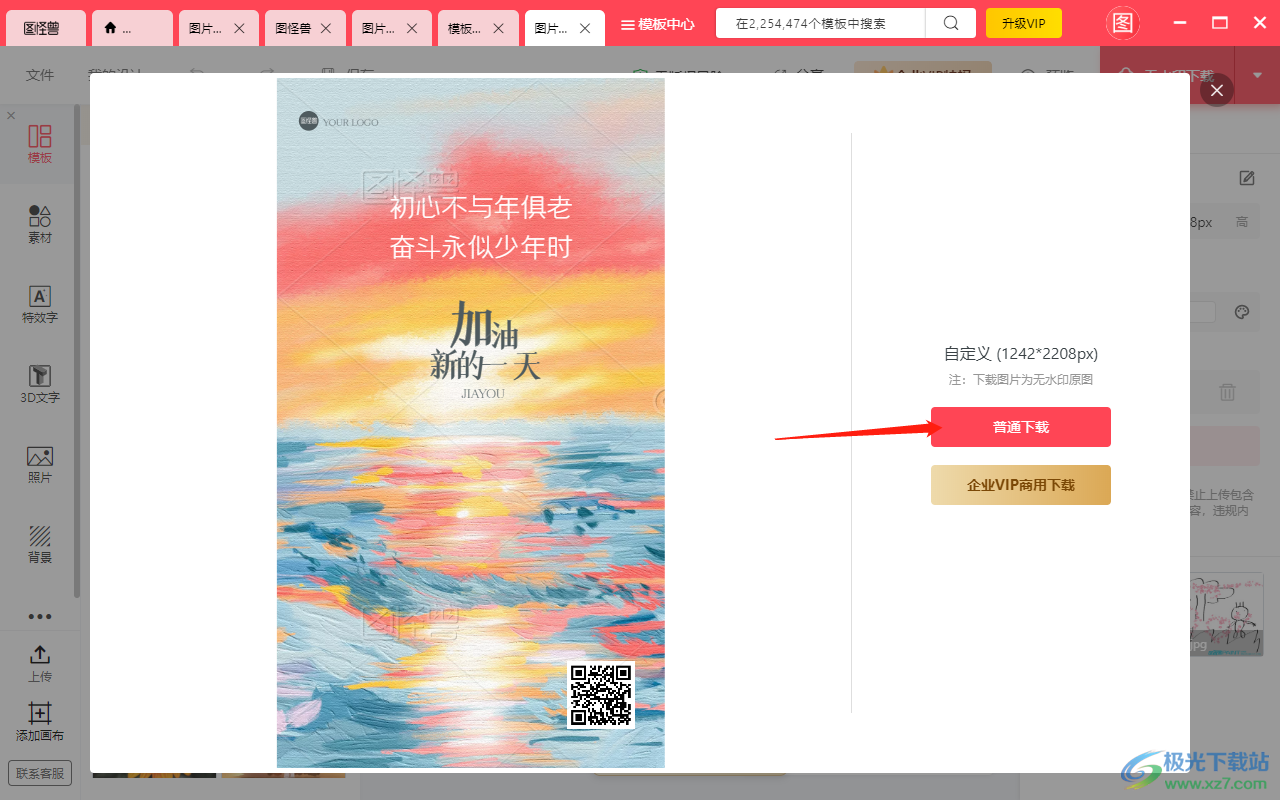
6.當我們點擊【普通下載】按鈕之后,如果你是會員的情況下就會直接將圖片進行保存在電腦中,但是如果不是會員的話,就會彈出一個開通會員的窗口,點擊【立即開通,繼續下載】按鈕即可。
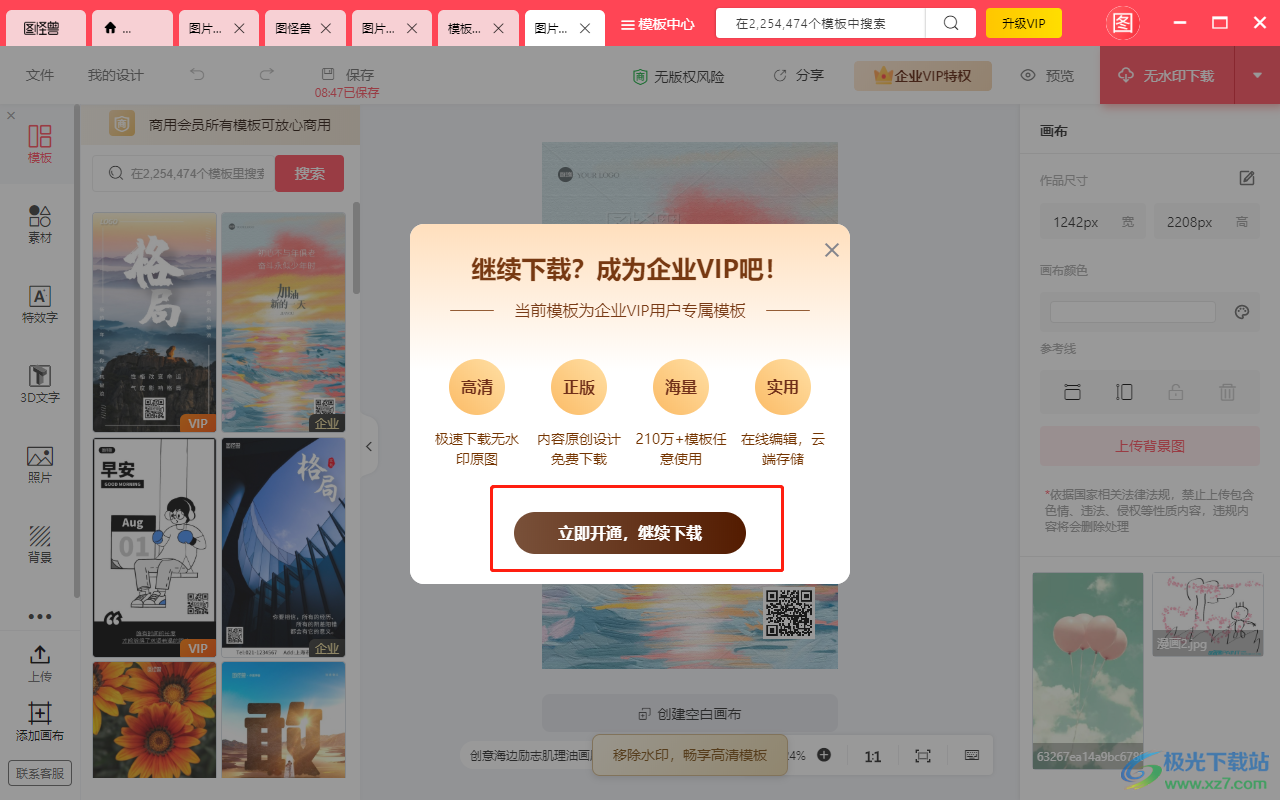
以上就是關于如何使用圖怪獸軟件將編輯好的圖片導出的操作方法,我們在使用這款軟件進行制作的時候,就會想著將制作好的圖片進行導出在電腦中保存,那么就可以通過上述的方法進行操作就好了,不介意需要會員導出的小伙伴就可以操作試一下哦。
相關下載
熱門閱覽
- 1百度網盤分享密碼暴力破解方法,怎么破解百度網盤加密鏈接
- 2keyshot6破解安裝步驟-keyshot6破解安裝教程
- 3apktool手機版使用教程-apktool使用方法
- 4mac版steam怎么設置中文 steam mac版設置中文教程
- 5抖音推薦怎么設置頁面?抖音推薦界面重新設置教程
- 6電腦怎么開啟VT 如何開啟VT的詳細教程!
- 7掌上英雄聯盟怎么注銷賬號?掌上英雄聯盟怎么退出登錄
- 8rar文件怎么打開?如何打開rar格式文件
- 9掌上wegame怎么查別人戰績?掌上wegame怎么看別人英雄聯盟戰績
- 10qq郵箱格式怎么寫?qq郵箱格式是什么樣的以及注冊英文郵箱的方法
- 11怎么安裝會聲會影x7?會聲會影x7安裝教程
- 12Word文檔中輕松實現兩行對齊?word文檔兩行文字怎么對齊?
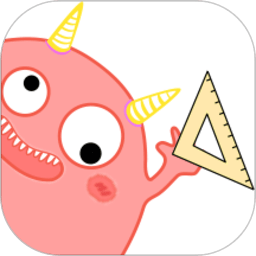
網友評論